หมายเหตุ
การเข้าถึงหน้านี้ต้องได้รับการอนุญาต คุณสามารถลอง ลงชื่อเข้าใช้หรือเปลี่ยนไดเรกทอรีได้
การเข้าถึงหน้านี้ต้องได้รับการอนุญาต คุณสามารถลองเปลี่ยนไดเรกทอรีได้
Summary
| Item | Description |
|---|---|
| สถานะการเผยแพร่ | ความพร้อมใช้งานทั่วไป |
| Products | Excel Power BI (แบบจําลองความหมาย) Power BI (กระแสข้อมูล) ผ้า (กระแสข้อมูลรุ่น 2) Power Apps (กระแสข้อมูล) Dynamics 365 Customer Insights Analysis Services |
| ชนิดการรับรองความถูกต้องที่ได้รับการสนับสนุน | Anonymous พื้นฐาน (เว็บเท่านั้น) บัญชีองค์กร API เว็บ (เว็บเท่านั้น) Windows |
| เอกสารอ้างอิงฟังก์ชัน | Json.เอกสาร |
Note
ความสามารถบางอย่างอาจมีอยู่ในผลิตภัณฑ์เดียว แต่ไม่ใช่อย่างอื่นเนื่องจากตารางเวลาการปรับใช้และความสามารถเฉพาะของโฮสต์
รองรับความสามารถ
- Import
โหลดไฟล์ JSON ภายในเครื่องจาก Power Query Desktop
วิธีการโหลดไฟล์ JSON ภายในเครื่อง:
เลือกตัวเลือก JSON ในการเลือก รับข้อมูล การเลือกนี้จะเปิดใช้เบราว์เซอร์ไฟล์ภายในเครื่องที่คุณสามารถเลือกไฟล์ JSON ของคุณ
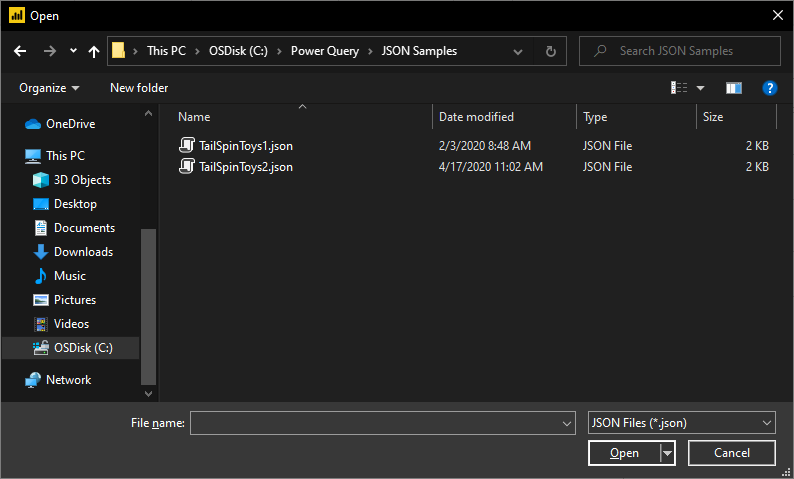
เลือก เปิด เพื่อเปิดไฟล์
การโหลดไฟล์ JSON จะเปิดใช้งานตัวแก้ไข Power Query โดยอัตโนมัติ Power Query ใช้การตรวจหาตารางอัตโนมัติเพื่อลดรูปแบบรูปแบบข้อมูล JSON ให้เป็นตารางอย่างราบรื่น จากตัวแก้ไข คุณสามารถดําเนินการแปลงข้อมูลต่อไปได้ถ้าคุณต้องการ หรือคุณสามารถปิดและนําไปใช้ ข้อมูลเพิ่มเติม: การตรวจหาตารางโดยอัตโนมัติจากไฟล์ JSON
โหลดไฟล์ JSON ภายในเครื่องจาก Power Query ออนไลน์
วิธีการโหลดไฟล์ JSON ภายในเครื่อง:
จากหน้าแหล่งข้อมูล ให้เลือก JSON
ใส่เส้นทางไปยังไฟล์ JSON ภายในเครื่อง
เลือกเกตเวย์ข้อมูลภายในองค์กรจากเกตเวย์ข้อมูล
ถ้าจําเป็นต้องรับรองความถูกต้อง ให้ใส่ข้อมูลประจําตัวของคุณ
เลือก ถัดไป
การโหลดไฟล์ JSON จะเปิดใช้งานตัวแก้ไข Power Query โดยอัตโนมัติ Power Query ใช้การตรวจหาตารางอัตโนมัติเพื่อลดรูปแบบรูปแบบข้อมูล JSON ให้เป็นตารางอย่างราบรื่น จากตัวแก้ไข คุณสามารถดําเนินการแปลงข้อมูลต่อไปได้ถ้าคุณต้องการ หรือคุณสามารถบันทึกและปิดเพื่อโหลดข้อมูลได้ ข้อมูลเพิ่มเติม: การตรวจหาตารางโดยอัตโนมัติจากไฟล์ JSON
โหลดจากเว็บ
หากต้องการโหลดไฟล์ JSON จากเว็บ ให้เลือก ตัวเชื่อมต่อเว็บ ป้อนที่อยู่เว็บของไฟล์ และทําตามคําแนะนําของข้อมูลเข้าสู่ระบบ
การตรวจหาตารางโดยอัตโนมัติจากไฟล์ JSON
การนําเข้าข้อมูลจากไฟล์ JSON (หรือ API ของเว็บ) อาจเป็นเรื่องยากสําหรับผู้ใช้ปลายทาง นี่คือตัวอย่างของไฟล์ JSON ที่มีข้อมูลที่ซ้อนกันหลายระดับ
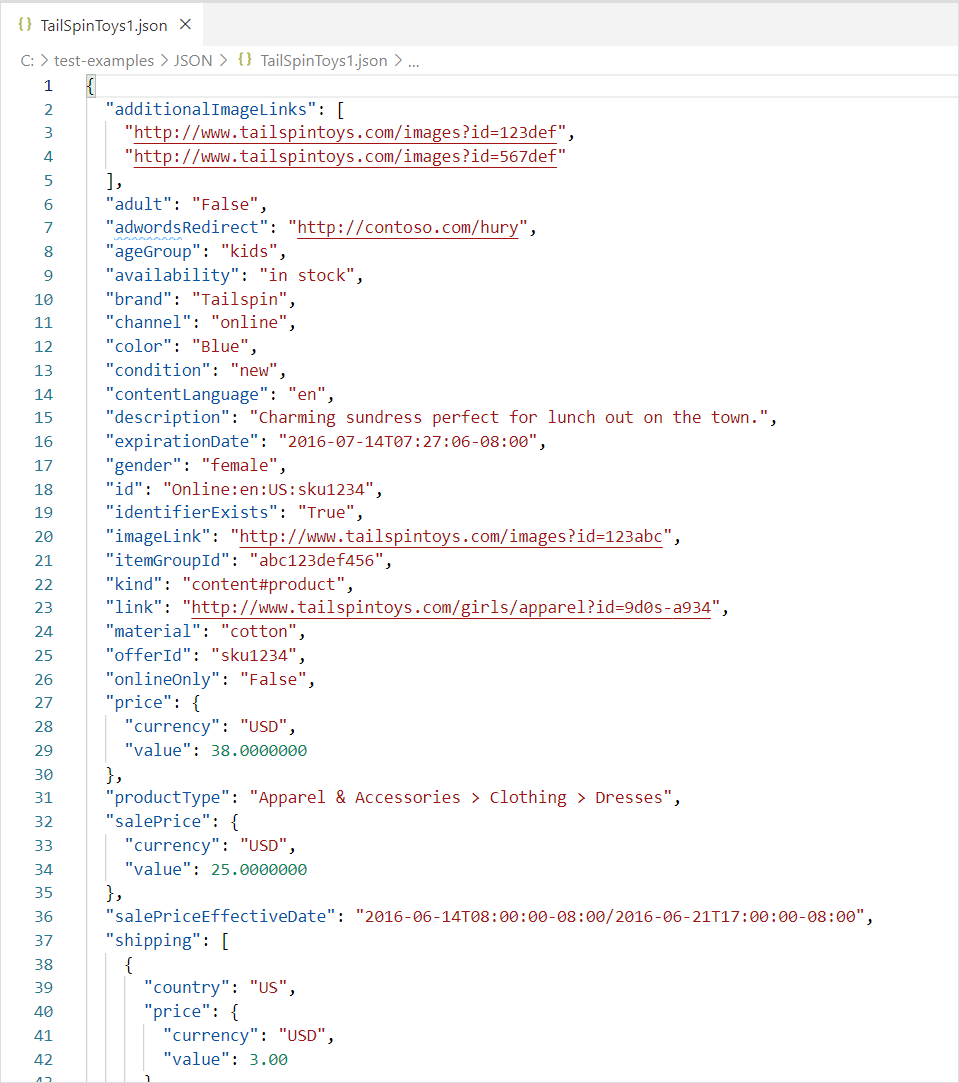
ด้วยการเพิ่มความสามารถในการตรวจหาตารางโดยอัตโนมัติ การใช้ตัวเชื่อมต่อ JSON ใน Power Query จะใช้ขั้นตอนการแปลงข้อมูลเพื่อบีบข้อมูล JSON ลงในตารางโดยอัตโนมัติ ก่อนหน้านี้ผู้ใช้ต้องลดรูปแบบเรกคอร์ดและรายการด้วยตนเอง
Troubleshooting
ถ้าคุณเห็นข้อความต่อไปนี้ อาจเป็นเพราะไฟล์ไม่ถูกต้อง ตัวอย่างเช่น อาจไม่ใช่ไฟล์ JSON หรือมีรูปแบบที่ผิดปกติ หรือคุณอาจพยายามโหลดไฟล์ JSON Lines

ถ้าคุณกําลังพยายามโหลดไฟล์ JSON Lines โค้ด M ตัวอย่างต่อไปนี้จะแปลงการป้อนข้อมูลในบรรทัด JSON ทั้งหมดเป็นตารางแบบลดรูปแบบแบนเดียวโดยอัตโนมัติ:
let
// Read the file into a list of lines
Source = Table.FromColumns({Lines.FromBinary(File.Contents("C:\json-lines-example.json"), null, null)}),
// Transform each line using Json.Document
#"Transformed Column" = Table.TransformColumns(Source, {"Column1", Json.Document})
in
#"Transformed Column"
จากนั้นคุณต้องใช้การดําเนินการ ขยาย เพื่อรวมบรรทัดเข้าด้วยกัน



